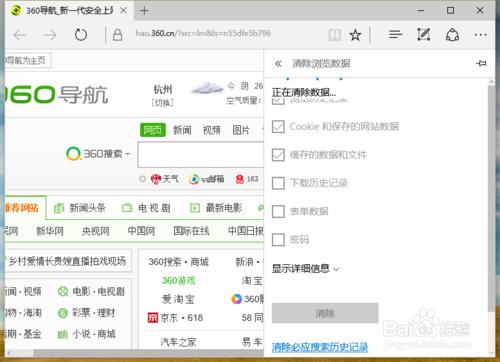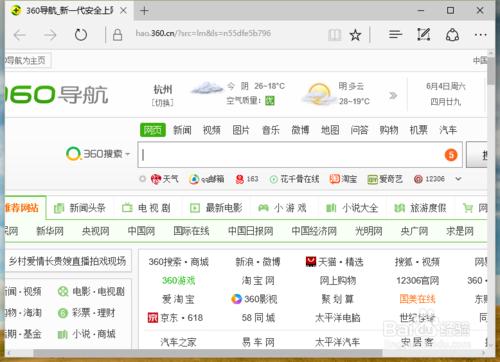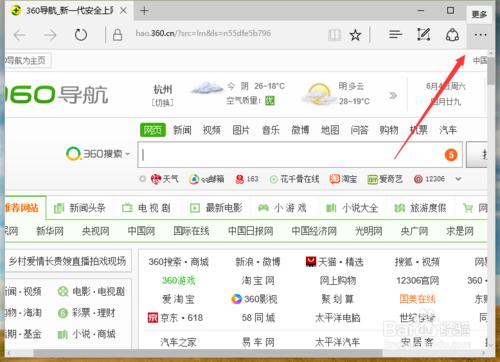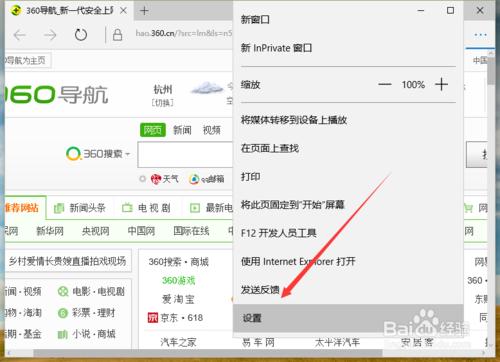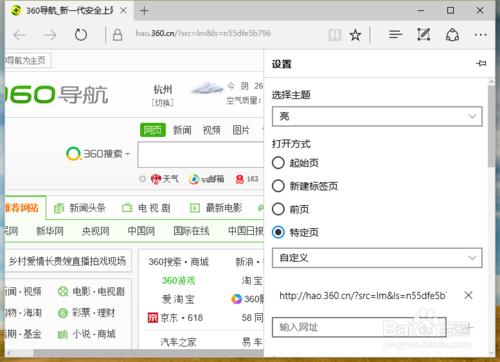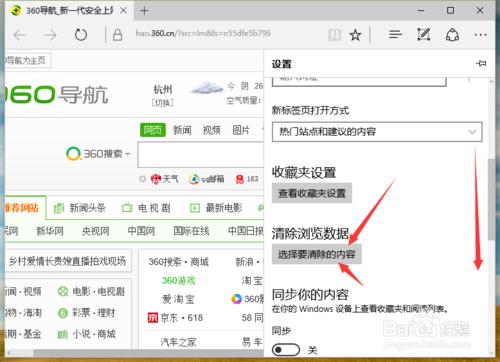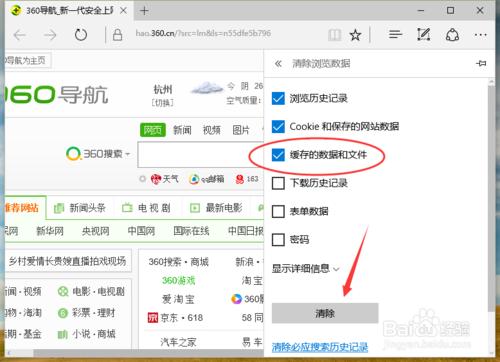Windows10系統下使用Edge瀏覽器之後會在瀏覽器中產生大量的快取檔案,尤其是在觀看網路視訊後,快取檔案會在短時間內積聚很多,嚴重的佔用磁碟的空間,拖慢電腦的執行速度。那麼,我們該怎樣清除Edge瀏覽器中的快取呢?一起來看看吧!
工具/原料
電腦
Edge瀏覽器
方法/步驟
一、滑鼠左鍵雙擊“Edge”瀏覽器圖示,並將其開啟執行。如圖所示;
二、在瀏覽器主介面視窗中,點選右上角的“更多操作【...】標識”選項。如圖所示;
三、在彈出的選單選項中,點選“設定”選項命令。如圖所示;
四、點選“設定”後,這個時候會跳轉到“設定”選項對話方塊。如圖所示;
五、在“設定”選單選中向下拉動滾動條,找到“清除瀏覽資料”項,並點選“選擇要清除的內容”選項。如圖所示;
六、最後在清除瀏覽資料選單選項中,勾選“快取的資料和檔案”,然後再點選下面的“清除”按鈕,等待清理完成即可。如圖所示;